电脑搜不到打印机设备怎么办 添加打印机方法指南
电脑搜不到打印机设备可能有多种原因,既可能是硬件连接问题,也可能是软件设置不当或者驱动程序出现故障。本文将为你提供一些电脑搜不到打印机设备的常见原因以及详细的解决步骤,帮助你迅速解决电脑无法找到打印机的问题,并指导你如何正确添加打印机。

一、检查硬件连接
首先,我们需要排查硬件连接问题。无论是USB连接打印机,还是无线网络打印机,硬件问题往往是导致电脑无法识别打印机的常见原因。
1、检查USB连接
检查USB线是否连接牢固:确保USB线没有松动或损坏。试着重新插拔USB线,确保连接稳固。
尝试更换USB端口:有时USB端口可能存在问题,可以尝试将打印机连接到电脑的其他USB端口。
检查打印机电源:确保打印机已经正确开机,并且显示屏(如果有)没有出现错误提示。
2、检查无线连接
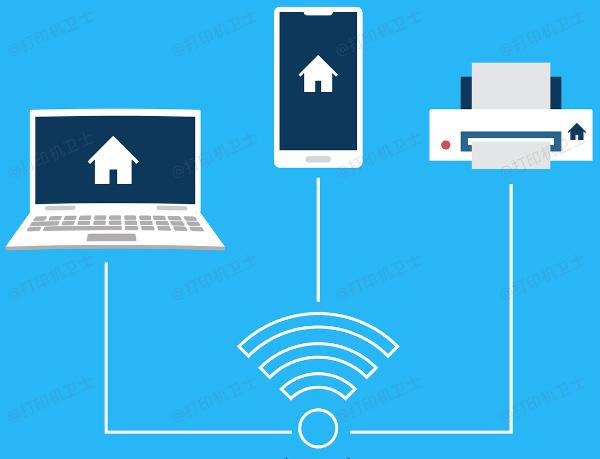
检查打印机与电脑是否在同一Wi-Fi网络下:如果打印机是通过Wi-Fi连接的,确保电脑和打印机都连接到同一个无线网络。
重启打印机和路由器:有时,网络连接可能会出现暂时性问题,重启打印机和路由器通常能解决此类问题。
打印机的无线设置是否正常:进入打印机的设置界面,确保打印机的无线网络功能已启用,并且已经连接到正确的Wi-Fi网络。
二、检查打印机驱动程序
打印机驱动程序是电脑与打印机之间的“翻译器”,它负责将电脑的打印指令转换为打印机能够理解的语言。如果打印机驱动程序出现问题,电脑无法识别打印机是常见现象。
1、检查驱动程序是否正确安装
在“设备管理器”中检查打印机驱动程序的状态。按下Win+X,选择“设备管理器”,找到“打印队列”下的打印机设备,确保没有出现黄色警告标志。
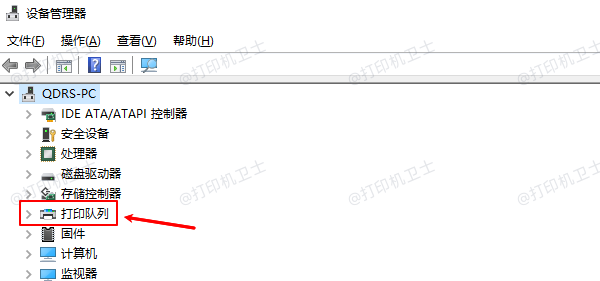
2、重新安装打印机驱动程序
通过专业的打印机驱动管理软件“打印机卫士”可以自动识别打印机型号以及电脑操作系统,然后匹配合适的驱动进行下载。示例如下:

 好评率97%
好评率97%
 下载次数:4780911
下载次数:4780911
①、点击上方下载按钮安装并打开-打印机卫士,然后点击“立即检测”;

②、软件便会自动检测打印机型号匹配驱动以及检测打印机存在的问题;

③、根据检测结果点击“一键修复”软件便会进行下载安装驱动,同时解决修复打印机问题。

三、重新启动设备
如果硬件连接没有问题,但电脑仍然无法识别打印机,尝试重新启动相关设备。重启操作系统、打印机或路由器有时能解决许多暂时性的连接问题。
1、重启电脑:有时操作系统中的设置或服务出现小故障,重启电脑可以让操作系统重新加载驱动程序和设备信息。
2、重启打印机:关闭打印机电源,等待几秒钟后重新开启,确保打印机重新启动并准备好接收任务。
3、重启路由器(无线打印机):如果打印机是通过Wi-Fi连接的,重启路由器可能有助于清理网络问题。
四、手动添加打印机
如果电脑依然无法自动搜索到打印机,你可以尝试手动添加打印机。不同的操作系统添加打印机的方法有所不同,下面是Windows系统中手动添加打印机的步骤:
1、添加USB连接打印机
连接好打印机的USB线后,打开电脑,点击“开始”菜单,选择“设置”。
在设置窗口中,选择“设备”>“打印机和扫描仪”。
点击“添加打印机或扫描仪”,系统会自动搜索并列出所有已连接的打印设备。如果显示打印机,点击它并选择“添加设备”。
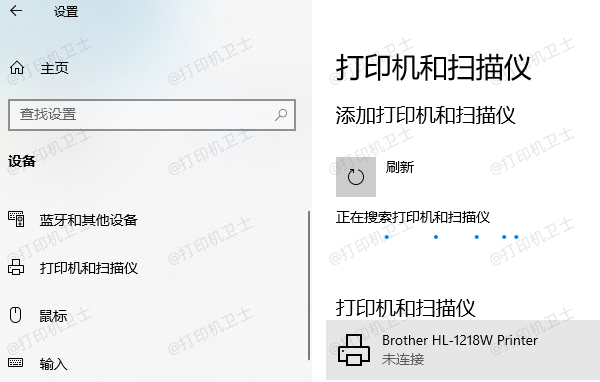
如果电脑没有自动显示打印机,点击“我需要的打印机不在列表中”,然后选择“通过USB连接的打印机”,按照提示完成添加。
2、添加无线打印机
确保打印机已经连接到同一个无线网络。
在“打印机和扫描仪”界面中,点击“添加打印机或扫描仪”。
如果系统没有自动显示打印机,可以点击“我需要的打印机不在列表中”,然后选择“使用IP地址或主机名添加打印机”。
输入打印机的IP地址或选择打印机型号进行添加。
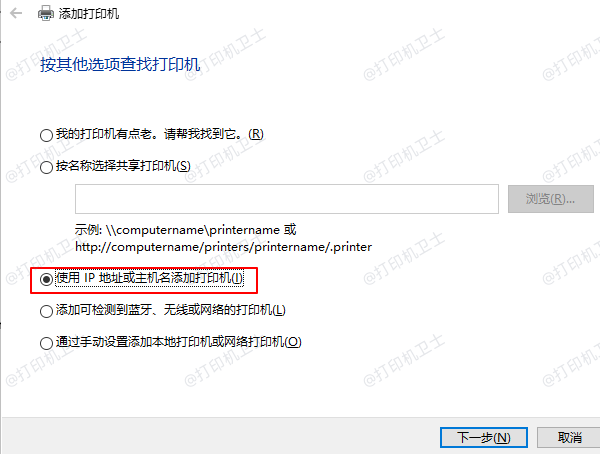
3、添加共享打印机
如果打印机已经连接到另一台电脑并共享,您可以通过以下步骤添加共享打印机:
进入“打印机和扫描仪”界面,点击“添加打印机或扫描仪”。
选择“共享打印机”,然后选择网络上共享的打印机进行连接。
五、检查Windows打印服务
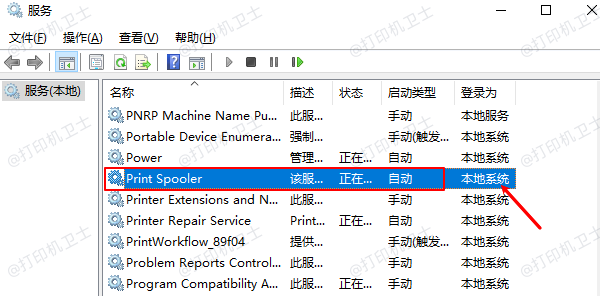
如果添加打印机后依然无法打印,可以检查Windows打印服务是否正常运行。按下Win + R,在运行框中输入services.msc并按回车。在服务列表中找到“Print Spooler”服务,确保该服务已经启动。如果服务停止,右键点击并选择“启动”。

 好评率97%
好评率97%
 下载次数:4780911
下载次数:4780911
以上就是电脑搜不到打印机设备怎么办,添加打印机方法指南。如果有遇到打印机连接、共享、报错等问题,可以下载“打印机卫士”进行立即检测,只需要一步便可修复问题,提高大家工作和打印机使用效率。